Kuinka käyttää Microsoft Authenticator -sovellusta iOS: lle

Yksi Microsoftin uusimmista iOS-sovelluksista on Authenticator, jonka avulla voit nopeasti ja helposti varmistaa henkilöllisyytesi kaikilla online-tileilläsi.
Yksi Microsoftin uusimmista iOS-sovelluksista onAuthenticator, jonka avulla voit nopeasti ja helposti tarkistaa henkilöllisyytesi kaikissa online-tileissäsi. Microsoft Authenticator -sovellusta suositellaan, jos haluat ylimääräisen tietoturvatason suojataksesi tiliäsi helposti vaaroilta. Uusinta versiota 4.1 on entistäkin helpompaa käyttää, mikä poistaa hankalaa QR-koodin asetusta koskevaa vaatimusta; Sen sijaan voit kirjautua sisään Microsoft-tililläsi.
Varmista henkilöllisyys Microsoft Authenticator -sovelluksella
Joten mikä tarkalleen on Microsoft Authenticatorsovellus? Authenticator tarjoaa niin kutsutun monikerroksisen tai kaksivaiheisen vahvistuksen. Olemme aiemmin käsittäneet kaksifaktorisen todennuksen. Google tarjoaa samanlaisen sovelluksen iOS: lle ja Androidille. Asennus on helppoa; voit ladata sovelluksen App Storesta iOS 8: lle tai uudemmalle. Authenticator toimii iPhonessa, iPadissa ja iPod Touchissa.
Miksi tämä on parempi? Muistan muutama vuosi sitten vietin pari viikkoa osavaltioissa ja tarvitsin käyttää tiedostoja Dropboxista. Ongelmana oli, Dropbox tarvitsi vahvistuskoodin, mikä ei mielestäni ollut iso juttu. Loppujen lopuksi tapahtui se, että paikallinen numero, jota käytin tuolloin valtioissa, ei saanut SMS-tekstiviestiä huolimatta siitä, mitä yritin. En voinut päästä Dropboxiin ennen kuin palasin kotiin, mikä oli valitettavaa. Siitä lähtien aloin 2FA: n poistamisen käytöstä aina kun matkustin maan ulkopuolelle, ja se ei ole kunnossa. Microsoft Authenticator poistaa ongelmat, jotka liittyvät usein vahvistuskoodeihin; koska sovellus käsittelee itse vahvistusta.
Asettaa
Kun olet käynnistänyt sovelluksen, valitse vahvistaa käyttämälläMicrosoft-tiliisi. Minulla on alun perin ongelmia puhelinnumeroni avulla vahvistuskoodin saamiseksi. joten käytin sen sijaan vaihtoehtoista sähköpostiosoitetta. Se siitä. Olet nyt perustettu. Kun lisäät uuden tilin, Authenticator luo uudet suojakoodit kaikille tilillesi 30 sekunnin välein.
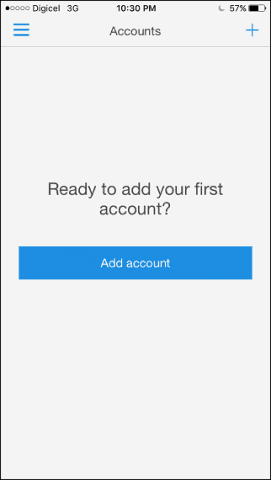
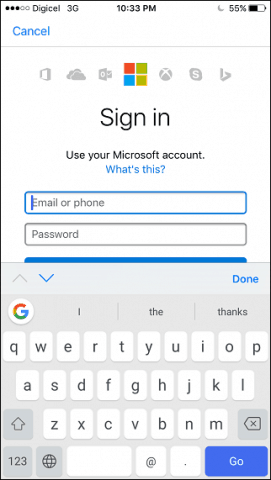
Jos haluat lisätä kolmannen osapuolen tilin, kuten esimerkiksi Facebook, tee se seuraavasti. Kirjaudu sisään Facebookiin, avaa Asetukset, napsauta Suojaus ja napsauta sitten Muokata Koodigeneraattorin vieressä. Napsauta Asetukset ja kirjoita sitten Facebook-salasanasi.
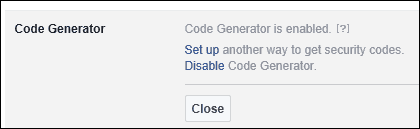
Käynnistä Microsoft Authenticator -sovellus, napsautaLisää-painike, napauta kolmansien osapuolien tilejä ja skannaa sitten puhelimesi QR-koodi näytöllä. Authenticator luo sitten koodin, jonka voit kirjoittaa ja vahvistaa. Voit käyttää tätä muiden palveluiden, kuten Dropboxin ja Googlen, kanssa.
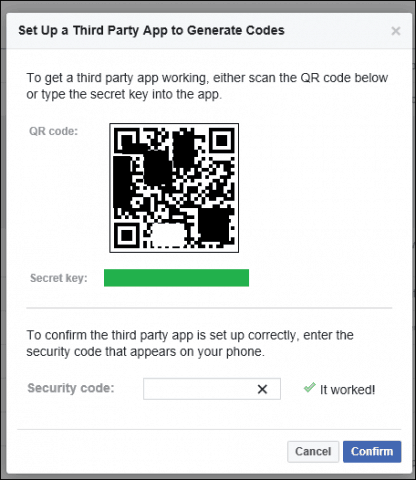
Aina sovellus tai palvelu pyytää todennusta, saat ilmoituksen vahvistuskoodilla heti. Sinun ei tarvitse suorittaa mitään manuaalista pyyntöä, kirjoita vain koodi ja valmis.
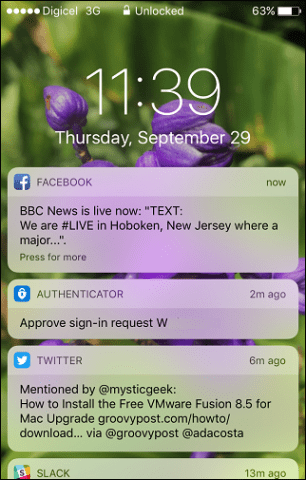
Googles Authenticator -sovellus toimii samalla tavalla;vaikka Googlen käyttöönotosta hyötyvät sen palvelut. Suosittelen, että käyttäjät ovat molemmat asentaneet tilanteisiin, joissa 2FA on käytössä; se poistaa vaivan tekstiviestien vastaanottamisesta.
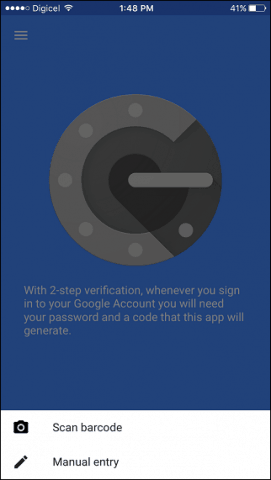

Joten tämä on katsaus Authenticatoriin, helppo tapalisää ylimääräinen suojaustaso online-identiteettiisi. Jos haluat lisätietoja kaksifaktorisesta todennuksesta ja tapoista pitää salasanasi turvallisina, tutustu muihin artikkeleihimme.



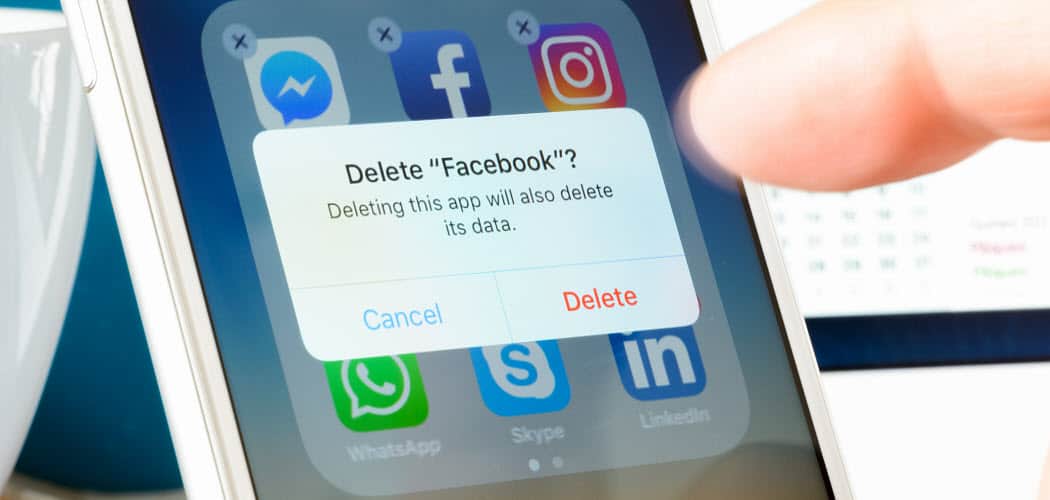






Jätä kommentti